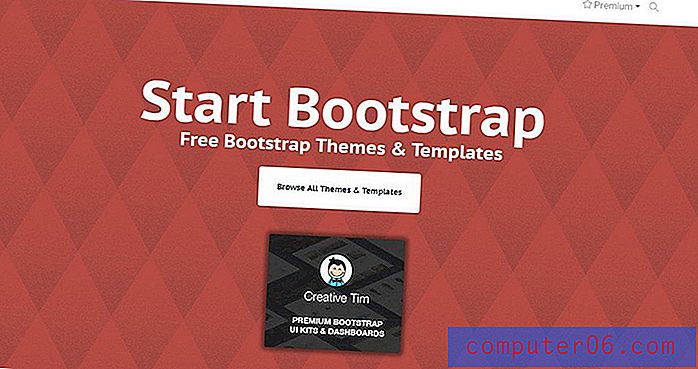Настройте своя имейл адрес на Outlook.com на iPhone 5
Microsoft предлага нова опция за безплатна поща, която предлагат, която ви предоставя имейл адрес на Outlook.com. Това е прост, чист интерфейс, който ще се хареса на редица потребители, които търсят добра, безплатна услуга за електронна поща. Ако все още не сте поискали имейл адреса си в Outlook.com, можете да го направите, като отидете на www.outlook.com и настроите акаунт. Но след като създадете своя имейл адрес на Outlook.com, може би се чудите как да го настроите на вашия iPhone 5. Няма специална опция за този тип имейл адреси, което може да бъде малко объркващо. За щастие можете да се възползвате от другата опция на Microsoft, имейл Hotmail, за да завършите процеса на настройка.
Поставяне на имейл на Outlook.com на iPhone 5
Ако използвате активно имейл акаунта си в Outlook.com и търсите начин за достъп, ако е по-ефективно, тогава настройката на този акаунт на вашия iPhone 5 е идеалният избор. Можете да изпращате и получавате съобщения директно на телефона си, а настройките отнемат само няколко момента.
Стъпка 1: Докоснете иконата за настройки на вашия iPhone.

Отворете менюто за настройки на iPhone 5
Стъпка 2: Превъртете надолу до опцията Mail, Contacts, Calendars и я изберете.
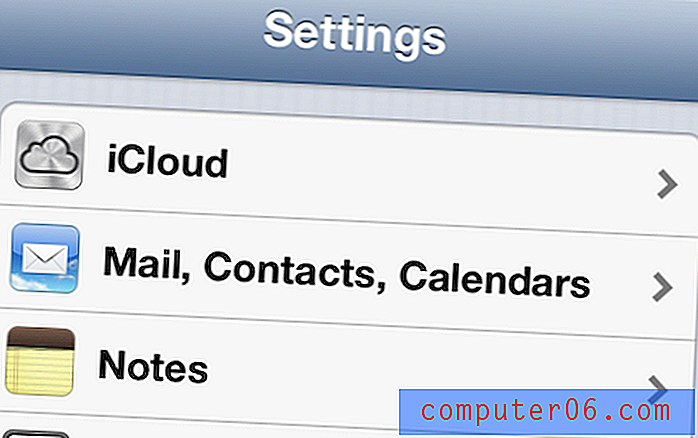
Изберете опцията „Поща, контакти, календари“
Стъпка 3: Изберете опцията Добавяне на акаунт, която ще намерите под другите имейл акаунти, които са настроени на вашия iPhone 5.
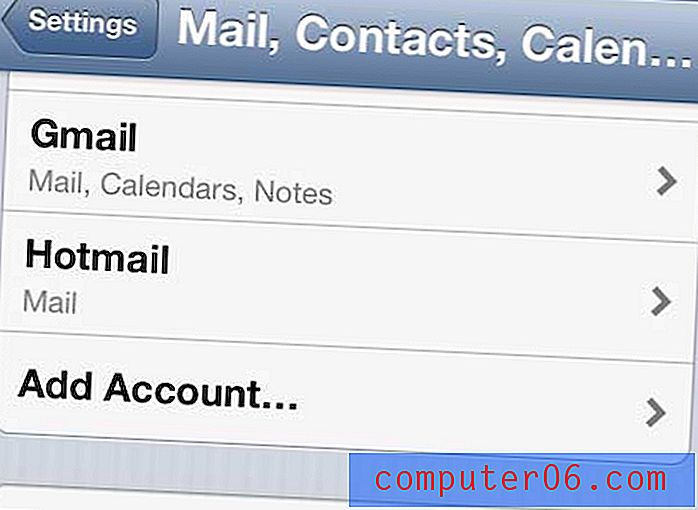
Докоснете опцията „Добавяне на акаунт“
Стъпка 4: Изберете опцията Microsoft Hotmail в долната част на екрана.
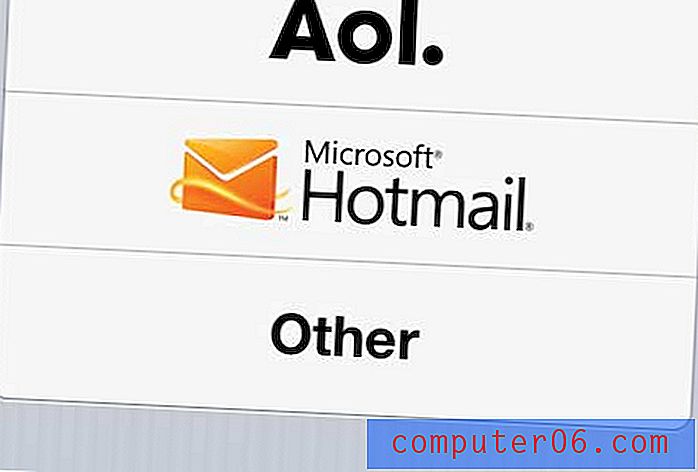
Изберете опцията „Microsoft Hotmail“
Стъпка 5: Въведете своя имейл адрес в Outlook.com в полето имейл, след което въведете паролата си в полето за парола . Вашият iPhone автоматично ще въведе описанието като „Outlook“, но можете да промените това на нещо друго, ако предпочитате.
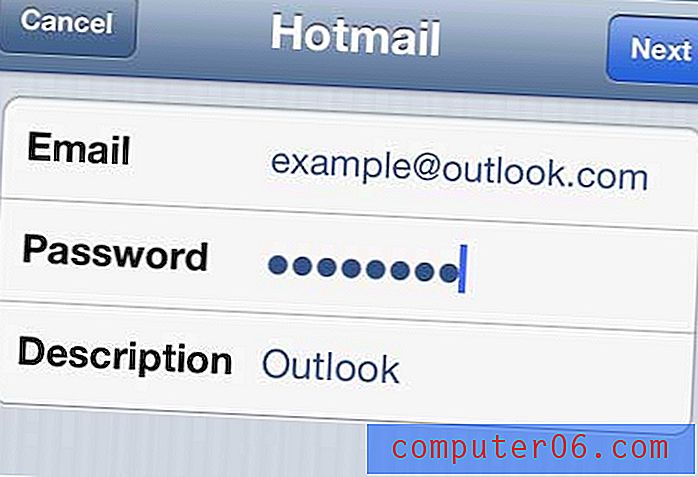
Въведете информацията за вашия имейл акаунт
Стъпка 6: Изберете опциите, които искате да синхронизирате от вашия имейл акаунт на Outlook.com с вашия iPhone 5, след което докоснете бутона Запиши в горния десен ъгъл на екрана.
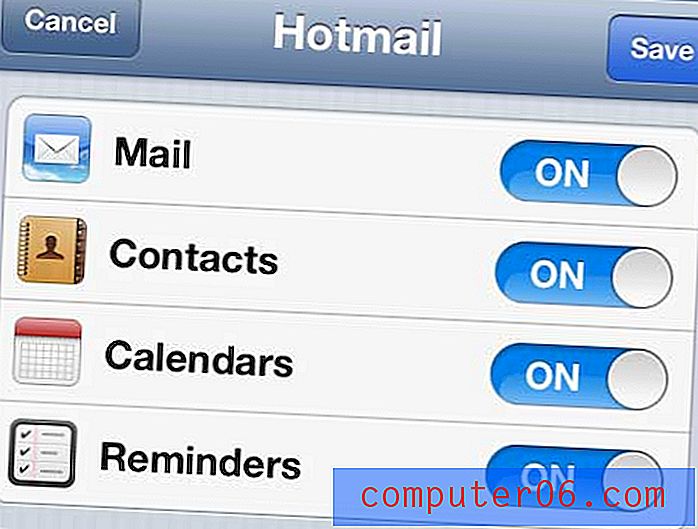
Изберете опциите, които искате да синхронизирате, след което докоснете „Запазване“
Ако решите по-късно, че предпочитате да не синхронизирате вашия имейл адрес в Outlook.com с вашия iPhone 5, можете да следвате инструкциите тук, за да изтриете имейл акаунт.